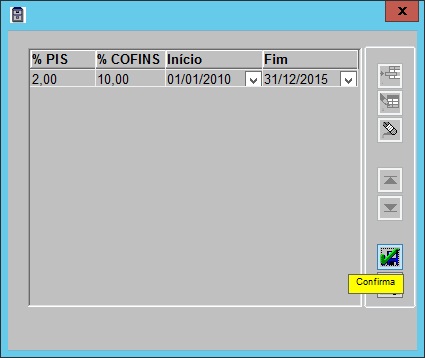De Dealernet Wiki | Portal de Solução, Notas Técnicas, Versões e Treinamentos da Ação Informática
| (10 edições intermediárias não estão sendo exibidas.) | |||
| Linha 1: | Linha 1: | ||
| - | Esta opção serve | + | <p align="justify">Esta opção serve para configurar o CST de PIS/COFINS por departamento de acordo com a conta gerencial. Para que o botão ''CSTs DEP'' seja habilitado, é necessário marcar o checkbox ''Incide PIS / COFINS'' e assim poder configurar CST de PIS/COFINS por departamento.</p> |
'''1.''' No menu principal clique '''Tabelas''' e '''Plano de Contas Gerenciais'''; | '''1.''' No menu principal clique '''Tabelas''' e '''Plano de Contas Gerenciais'''; | ||
| Linha 10: | Linha 10: | ||
[[Arquivo:Planocontasgerenciais2.jpg]] | [[Arquivo:Planocontasgerenciais2.jpg]] | ||
| - | '''3.''' Na janela ''Alteração Conta Gerencial'' clique no botão '''CSTs DEP'''; | + | '''3.''' Na janela ''Alteração Conta Gerencial'', selecione o checkbox '''Incide PIS / COFINS''' e clique no botão '''CSTs DEP'''; |
| - | [[Arquivo: | + | [[Arquivo:Planocontasgerenciais6.jpg]] |
'''4.''' Na janela ''CST PIS/COFINS CONTA GERENCIAL POR DEPARTAMENTO'' clique no botão '''Incluir Dados'''; | '''4.''' Na janela ''CST PIS/COFINS CONTA GERENCIAL POR DEPARTAMENTO'' clique no botão '''Incluir Dados'''; | ||
| Linha 20: | Linha 20: | ||
'''5.''' Preencha os campos '''Departamento''', '''CST PIS''', '''CST COFINS''', '''Incidência PIS''' e '''Incidência Cofins'''; | '''5.''' Preencha os campos '''Departamento''', '''CST PIS''', '''CST COFINS''', '''Incidência PIS''' e '''Incidência Cofins'''; | ||
| - | '''6.''' | + | '''6.''' Em seguida selecione o '''Código Crédito''' e a '''Natureza Crédito'''; |
[[Arquivo:Planocontasgerenciais31.jpg]] | [[Arquivo:Planocontasgerenciais31.jpg]] | ||
| - | '''7.''' | + | '''7.''' Para configurar as alÃquotas de PIS e COFINS do plano de contas por departamento, clique em '''% AlÃquota'''; |
| - | [[Arquivo: | + | '''8.''' Em seguida, clique em '''Incluir'''; |
| + | |||
| + | [[Arquivo:Planocontasgerenciais32.jpg]] | ||
| + | |||
| + | '''9.''' Informe '''% PIS''', '''% COFINS''', '''InÃcio''' e '''Fim'''. Clique em '''Confirma'''; | ||
| + | |||
| + | [[Arquivo:Planocontasgerenciais33.jpg]] | ||
| + | |||
| + | '''10.''' Após isto, clique no botão '''OK'''; | ||
| + | |||
| + | [[Arquivo:Planocontasgerenciais31.jpg]] | ||
| + | |||
| + | '''11.''' Na janela ''Alteração Conta Gerencial'' clique no botão '''OK'''. | ||
| + | |||
| + | [[Arquivo:Planocontasgerenciais6.jpg]] | ||
Edição atual tal como 10h11min de 11 de maio de 2015
Esta opção serve para configurar o CST de PIS/COFINS por departamento de acordo com a conta gerencial. Para que o botão CSTs DEP seja habilitado, é necessário marcar o checkbox Incide PIS / COFINS e assim poder configurar CST de PIS/COFINS por departamento.
1. No menu principal clique Tabelas e Plano de Contas Gerenciais;
2. Na janela Contas Gerenciais selecione a conta gerencial e clique Alterar;
Nota:
- Utilize o checkbox Mostrar somente as contas ativas para que a tabela mostre apenas as contas gerenciais ativas.
3. Na janela Alteração Conta Gerencial, selecione o checkbox Incide PIS / COFINS e clique no botão CSTs DEP;
4. Na janela CST PIS/COFINS CONTA GERENCIAL POR DEPARTAMENTO clique no botão Incluir Dados;
5. Preencha os campos Departamento, CST PIS, CST COFINS, Incidência PIS e Incidência Cofins;
6. Em seguida selecione o Código Crédito e a Natureza Crédito;
7. Para configurar as alÃquotas de PIS e COFINS do plano de contas por departamento, clique em % AlÃquota;
8. Em seguida, clique em Incluir;
9. Informe % PIS, % COFINS, InÃcio e Fim. Clique em Confirma;
10. Após isto, clique no botão OK;
11. Na janela Alteração Conta Gerencial clique no botão OK.